- A+
Word是我们最为常用到的文字编辑软件,其功能十分齐全且强大,但是在使用中难免会遇到一些问题,近期就有用户在Word文档中输入空格变成了点或方框的情况,那么对于这一情况有没有什么方法可以解决呢?下面我们来看看小编是如何解决的吧。
1、大家是否碰到过在文档中输入空格,却变成了一个个点点或者一个个方框呢?
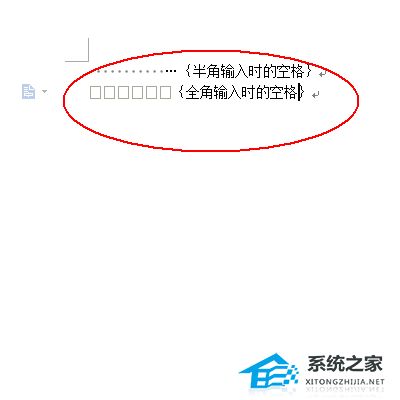
2、这时我们只要在工具栏上点击“开始”进入开始工具栏列表。
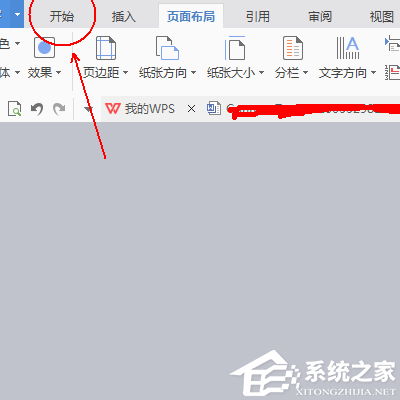
3、在“开始”工具栏列表中找到“显示/隐藏编辑标记”这个工具。
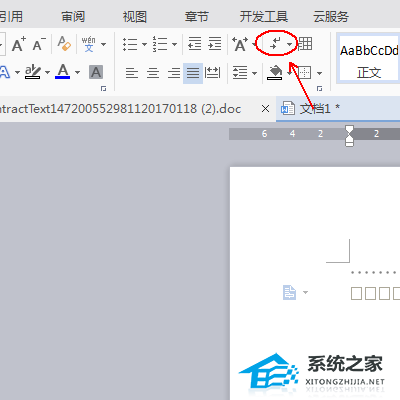
4、是不是看到两个选项“显示/隐藏段落标记”和“显示/隐藏段落布局按钮”两个选项。
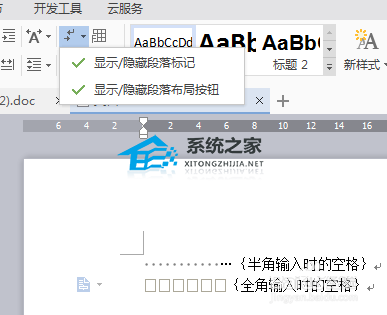
5、这里我们点击“显示/隐藏段落标记”这一项,则再次输入空格时,不再显示点点或者方框了。
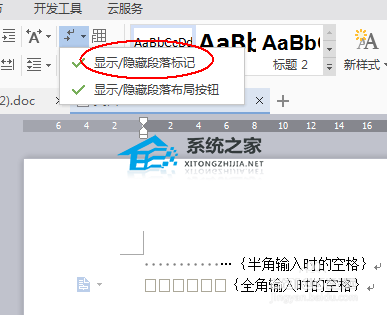
以上就是Word中空格变成点或方框的解决教程介绍,操作很简单的,大家学会了吗?希望能对大家有所帮助!
希望本文对遇到此故障的朋友有所帮助,如有需要可以在下方留言,进行互动,或者留下您的联系方式,方便沟通交流。欢迎大家分享经典维修案例,软件使用教程技巧等,投稿邮箱:smailmeng2018@163.com.斯维智能科技@恩腾技术圈 WWW.RVIBO.COM.
- 扫一扫关注抖音
-

- 扫一扫关注我们
-


![[系统教程]Win11死亡空间2闪退怎么办?Win11玩死亡空间2闪退解决方法教学](https://www.rvibo.com/wp-content/themes/begin/timthumb.php?src=https://www.rvibo.com/wp-content/uploads/2023/02/20230206085946-84.jpg&w=280&h=210&a=&zc=1)
![[系统教程]Win7运行启动项命令是什么?Win7设置开机启动项的方法](https://www.rvibo.com/wp-content/themes/begin/timthumb.php?src=https://www.rvibo.com/wp-content/uploads/2023/02/20230206080006-40.jpg&w=280&h=210&a=&zc=1)
![[系统教程]Win7如何关闭硬件加速?Win7关闭硬件加速的方法](https://www.rvibo.com/wp-content/themes/begin/timthumb.php?src=https://www.rvibo.com/wp-content/uploads/2023/02/20230206080002-27.jpg&w=280&h=210&a=&zc=1)
![[系统教程]Win7升级Win10数据会丢失吗?win7升级win10保留数据](https://www.rvibo.com/wp-content/themes/begin/timthumb.php?src=https://www.rvibo.com/wp-content/uploads/2023/02/20230206075959-70.png&w=280&h=210&a=&zc=1)

